如何清除 Windows、MAC 和 Chrome 中的 DNS 缓存?
有没有人对你说过,“嘿,你真的需要清除你的 DNS 缓存”?这不是侮辱。但这也不是一个常见的话题,所以如果你从来没有做过也不要担心。我们将在本教程中完成刷新 DNS 缓存所需的步骤。

您可能知道 Internet 的 DNS 系统将域名与服务器 IP 地址相匹配。如果您对域名执行ping 或跟踪路由,您将获得网站所在服务器的 IP 地址。
但是您知道不是每次访问网站时都会进行 DNS 查找吗?首先,您的计算机或设备会搜索自己的本地缓存,以查看您之前是否访问过该站点。如果是这样,则无需询问 DNS 系统哪个 IP 地址属于您要访问的域。
但是当您最喜欢的网站移动到新的服务器或 IP 地址时会发生什么?您可能无法查看旧版本的网站。或者根本看不到该站点,只是一个错误。当您对自己的站点进行某些更新(例如添加安全证书)时,也会发生同样的事情。
那么,如何强制您的计算机询问站点所在的 DNS 系统,而不是依赖本地缓存信息呢?清除您的 DNS 缓存。
让我们看看它是如何完成的。
如何清除 Windows 计算机上的 DNS 缓存
要在 Windows 10 计算机上刷新 DNS,请打开命令提示符。您可以通过单击 Windows 开始图标并输入“cmd”来完成此操作。单击“打开”或“以管理员身份运行”。您不需要管理员权限即可清除 DNS 缓存。任何一个选项都可以。
键入“ipconfig /flushdns”并按 Enter 键。
您将看到消息“已成功刷新 DNS 解析器缓存”。
由于本地缓存中没有记录,您对网站的下一次查询将咨询 DNS 系统以获取最新记录。
请注意,我们交替使用术语“清除”和“刷新”,虽然这些说明专门针对 Windows 10,但所有最新版本的 Windows 的过程都是相同的。
如何清除 Mac 电脑上的 DNS 缓存
在 Mac 上刷新 DNS 缓存有点复杂。打开终端程序(转到“应用程序”然后“实用程序”或按 Command + Space 键启动 Spotlight,然后搜索“terminal.app”)。
我们要使用的命令以“sudo”开头,因此您在运行命令时需要输入帐户的管理员密码。
要使用的确切命令取决于您使用的操作系统版本。但对于大多数最新版本,请使用:
[ht_message mstyle=”info” title=”” show_icon=”” id=”” class=”” style=””]sudo killall -HUP mDNSResponder[/ht_message]
执行命令时,您不会收到任何反馈表明它已完成。您可以通过在命令中添加“say”来添加完成的音频通知:
[ht_message mstyle=”info” title=”” show_icon=”” id=”” class=”” style=””]sudo killall -HUP mDNSResponder;说 DNS 刷新完成[/ht_message]
如果这似乎对您不起作用,请尝试以下旧命令之一:
sudo dscacheutil -flushcache;sudo killall -HUP mDNSResponder
sudo discoveryutil mdnsflushcache;sudo discoveryutil udnsflushcaches
sudo dscacheutil -flushcache
查找 -flushcache
如何清除 Chrome 浏览器中的 DNS 缓存
Google 的 Chrome 浏览器会保留一个 DNS 缓存,其中可能包含您从未访问过的网站(!)。发生这种情况是因为 Chrome 会为您查看的页面上的所有链接预先获取 DNS 信息。这是为了加快浏览速度,但随着时间的推移,它也会产生大量缓存。
让我们摆脱它。
打开 Chrome 并在地址栏中输入:
[ht_message mstyle=”info” title=”” show_icon=”” id=”” class=”” style=””]chrome://net-internals/#dns[/ht_message]
单击“清除主机缓存”按钮。
与 Mac DNS 刷新一样,Chrome 页面不会向您提供任何已发生任何事情的迹象,因此我将页面在选项卡中打开一段时间,让它完成它的工作。
Chrome 中还有其他缓存会影响某些网站的呈现方式。去:
[ht_message mstyle=”info” title=”” show_icon=”” id=”” class=”” style=””]chrome://settings/clearBrowserData[/ht_message]
(您也可以按 Ctrl + Shift + Del 键,或单击“自定义和控制”图标,选择“更多工具”,然后选择“清除浏览数据...”。)
删除某些类型的浏览器缓存可能会消除您享受的某些日常便利,因此我不建议在这里清除太多。但是删除“缓存的图像和文件”通常足以解决网站问题。
如果您需要知道如何清除 Mac 上的 Chrome 缓存,我们已经为您提供了保障。
关于 DNS 的一点点
您可以根据需要随时清除 DNS 缓存。没有负面影响。在没有本地缓存??的情况下将域名解析为 IP 地址所需的时间通常只需几分之一秒,因此我们大多数人都不会注意到这一点。
无需过多讨论,13 个“根”DNS 服务器拥有所有域与 IP 相关性的主列表。但是,如果我们都只需要访问 13 台服务器来进行 DNS 解析,那么网络可能会很快爬到停止状态。
相反,您的 ISP镜像(复制)其中一个根服务器并在其网络上使用它。当根服务器上发生更改时,该副本会更新。因此,当您的计算机需要进行 DNS 查找以访问某个站点时,您就是在与您的 ISP 的 DNS 服务器通信。
如果您的 ISP 的 DNS 服务器对您的查询没有答案,他们会咨询其中一台根 DNS 服务器。
它只是工作
我们中的大多数人从不考虑使 Web 正常工作的 DNS 系统,这就是它应该的样子。它是互联网基础设施的基本组成部分,它应该可以在我们不假思索的情况下工作。
但是当您需要进行一些故障排除时,最好了解足以让自己获得新的 DNS 结果,并且希望这就是我们在这里所做的。
你每天都在想 DNS 系统吗?
抱歉,这是一个诡计的问题。每天都必须考虑 DNS 系统的人不会阅读本文。他们比我们重要得多。不要打扰他们。
怎么样,您是否曾经为了故障排除而不得不刷新 DNS 或缓存?您多久检查一次Web 浏览器中的缓存?

Chrome浏览器插件跨域请求失败排查指南
Chrome浏览器插件遇到跨域请求失败问题时,可通过检查权限配置与请求头信息进行排查修复。

如何在Chrome中屏蔽网页广告
为了帮助各位用户享受更纯净的浏览体验,本文为大家详细介绍了如何在Chrome中屏蔽网页广告,一起看看吧。
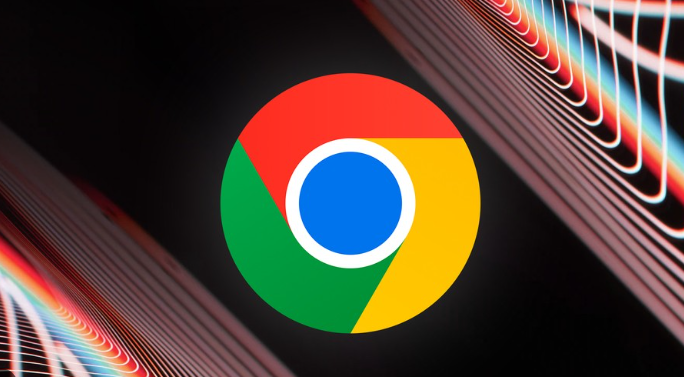
谷歌浏览器下载视频缓存提取与转换教程
谷歌浏览器支持下载视频缓存提取与转换,教程详细介绍操作步骤及技巧,方便用户管理视频内容,提升观看体验。
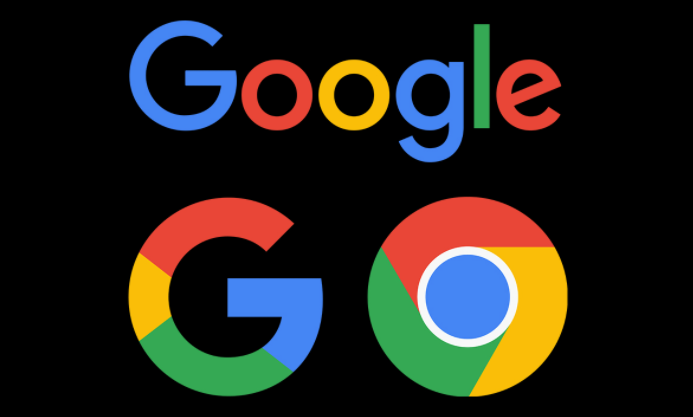
谷歌浏览器发布2025年年终总结,回顾年度亮点
谷歌浏览器发布了2025年年终总结,回顾了这一年内的重大更新和创新,展示了浏览器的新功能和发展进展,展望未来的技术方向。
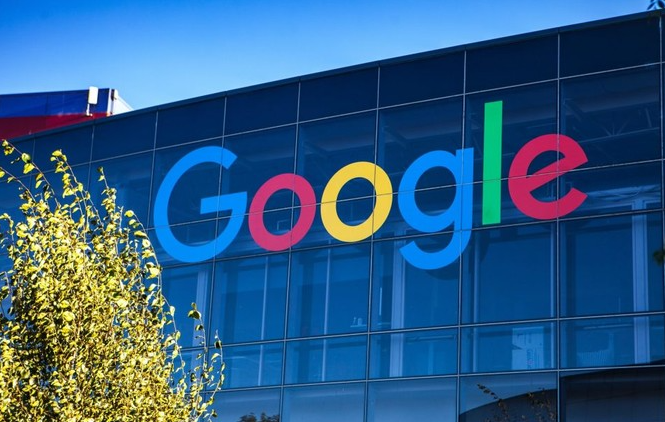
Chrome浏览器插件安装与权限设置方法
Chrome浏览器提供插件安装与权限设置方法,用户可以安全安装、启用或禁用插件,并合理配置访问权限,保证浏览器安全和功能扩展高效运行。
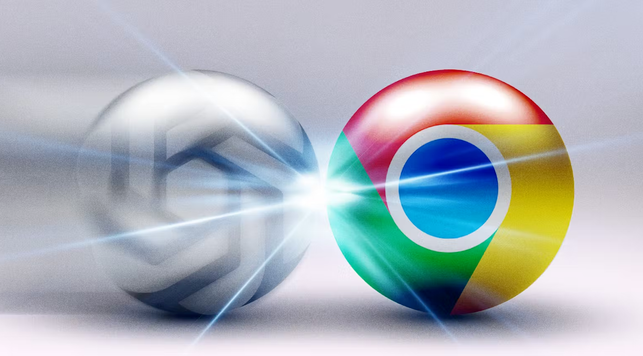
如何使用Google Chrome浏览器下载安装网络安全软件
详细介绍使用Google Chrome浏览器下载安装网络安全软件的步骤,助力用户构建安全防护环境。

如何下载官方正式版谷歌Chrome浏览器?
如何下载官方正式版谷歌Chrome浏览器?我们经常会遇到这样一个问题:无法从谷歌官网下载网络版Chrome,总是停在下载的地方。

如何在 Kali Linux 上安装 Google Chrome 浏览器?
在 Kali 上安装 Google Chrome 非常简单,但并不像你想象的那么简单。由于 Chrome 是一个封闭源代码的 Web 浏览器,因此无法从默认软件包存储库安装它。不用担心,您将通过几个简短的步骤了解如何安装它。

如何将 Manjaro Linux 上的 Chrome 更新到最新版本?
在这个现代计算时代,网络浏览器在计算机用户的生活中扮演着至关重要的角色。这些工具充当用户和互联网之间的媒介。

如何自定义chrome安装目录?修改chrome安装目录操作指南
Chrome谷歌浏览器是目前使用人数、好评都比较高的一款浏览器了、深受用户的喜爱,追求的是全方位的快速体验。

谷歌浏览器如何调整“插件的加载顺序”
虽然谷歌浏览器不支持直接调整插件的加载顺序,但通过一系列有效的管理和优化措施,可以显著改善插件的加载效率和使用体验。

如何利用谷歌浏览器调试网络请求
我们可以通过利用谷歌浏览器的开发者工具调试网络请求,这样我们就能对网络活动进行分析和优化。

谷歌浏览器怎么进入开发人员模式
你有没有在使用谷歌浏览器的时候遇到各种问题呢,你知道谷歌浏览器怎么进入开发人员模式吗?来了解谷歌浏览器怎么进入开发人员模式的方法,大家可以学习一下。

怎么打开chrome浏览器插件商店
怎么打开chrome浏览器插件商店?接下来小编给大家带来chrome浏览器开启插件商店操作步骤,有需要的朋友赶紧来看看吧。

如何保存、编辑和删除您的 Chrome 密码?
保存密码非常方便,自动填写您的登录信息,因此您不必记住。但是,如果您的 Google 帐户遭到入侵,您可能会丢失所有访问权限和信息,这就是我们建议使用安全密码管理器的原因。最终,您保存在Google Chrome中的密码与存储密码的设备一样安全。

如何在 Chrome 中启用禁用过度滚动历史导航?
谷歌浏览器在 Windows 上集成了用于两指滚动的触摸板手势。用两根手指可以上下滚动,但该功能放弃了 Windows 触摸板的左右“双指滚动”手势,并分配这些动作来前后导航。

如何使用 chrome 组件解决 Netflix DRM 问题?
Netflix 流媒体导致您在 Google Chrome 中出现问题?是时候学习如何修复 Chrome 组件了。

为什么Chrome PDF查看器不工作?<解决方法>
Google Chrome 的最佳功能之一是其内置的 PDF 查看器。它消除了对第三方 PDF 查看器应用程序的需求,从而提高了便利性。





